如何通过Maven创建Java Web项目
来源:网络收集 点击: 时间:2024-05-11Eclipse默认集成了Maven插件,并且内嵌了一个Maven应用,但通常我们不会使用这个内嵌的Maven(主要考虑到其版本以及本地仓库的相关配置),因此首先我们需要切换到我们自己本机安装的Maven应用上,并设置更新相关的配置文件。
点击菜单 Window--Preferences--Maven--Installations 在展示的窗口中,添加并选择我们自己本机安装的Maven应用。
然后继续在菜单 Window--Preferences--Maven--User settings 中选择我们自己的Maven应用的配置文件,并更新配置。
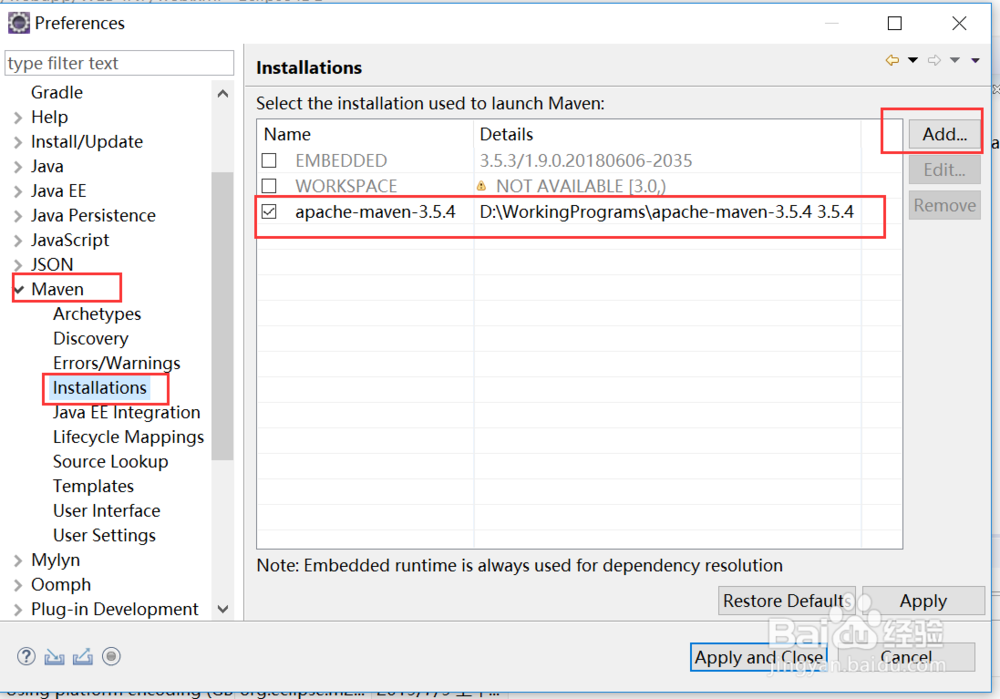
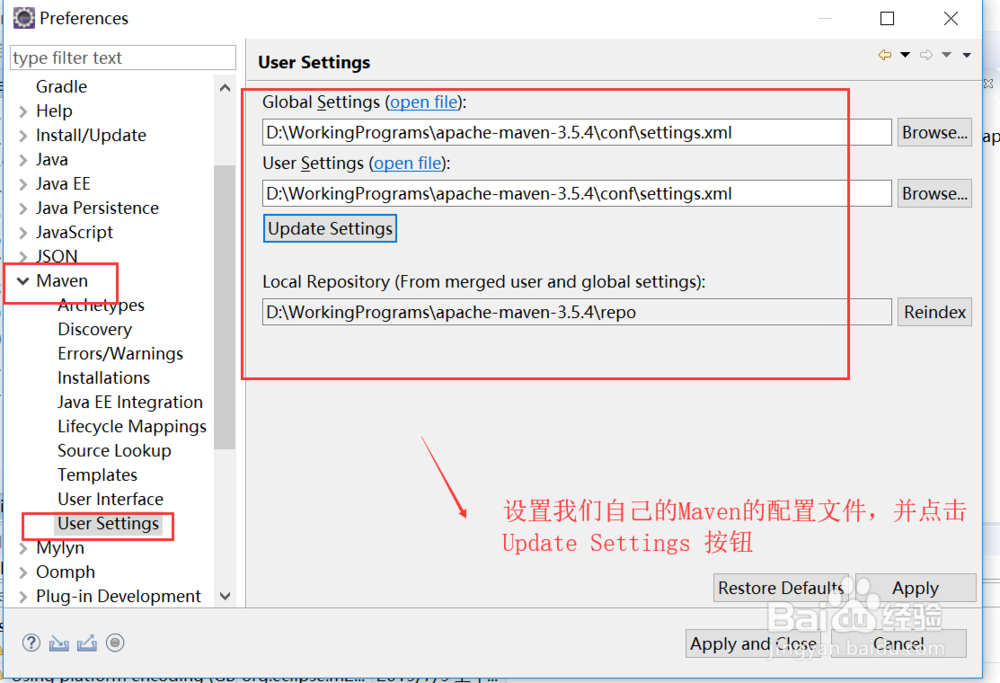 2/6
2/6Maven相关配置做完后,在工程列表区域右键,在右键菜单中选择 New--Projects... 在弹出的工程类型列表中选择 Maven Project,并点击下一步。
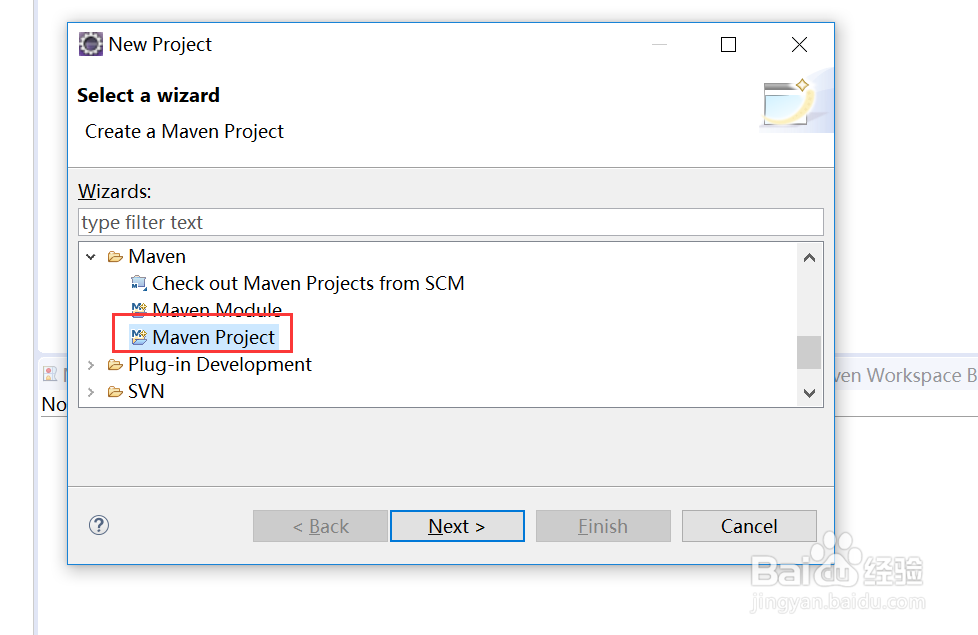 3/6
3/6在弹出的窗口中,选择 Create a simple project (skip archetype selection) 选项,继续点击下一步。
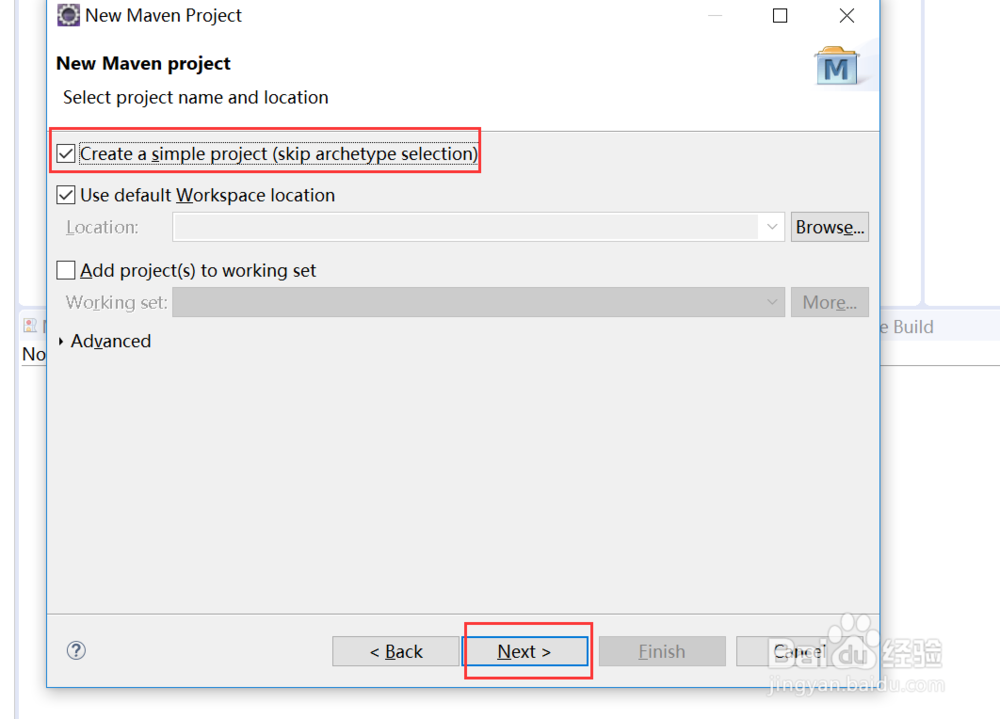 4/6
4/6在这一步的窗口中,我们设置工程使用的 Group Id 和 Artifact Id,并选择 Packaging 的方式为“war”(默认是 jar, 因为我们要创建 web 项目所以要选择 war), 其余选项选填即可(置空也没事)。注意:Artifact Id设置的名称即最后生成的工程名称。
点击 “Finish”按钮,Eclipse就会创建相应的工程。
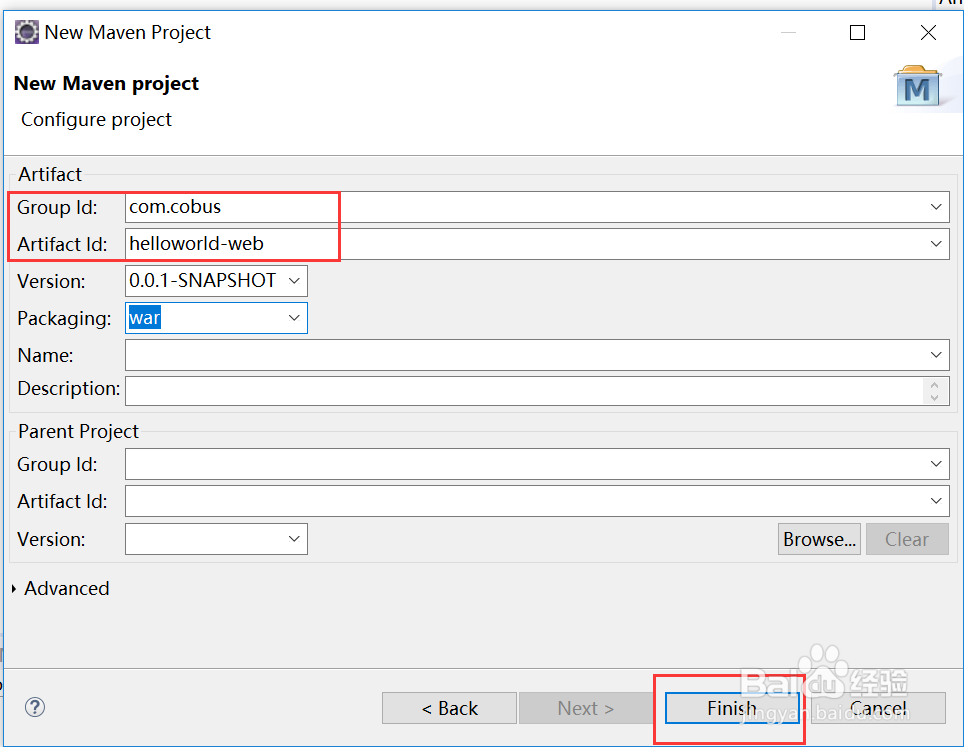 5/6
5/6通过上述方式创建的工程会报一个错,主要是因为我们选择的 Packaging 方式是 war, 但我们创建的工程的 webapp 目录下却没有创建WEB-INF 子目录以及 web.xml 这个关键文件(感觉这是Eclipse Maven插件的一个bug)。
在工程 webapp 目录下手工创建 WEB-INF 目录,并在其中创建或拷贝一个 web.xml 文件,然后刷新一个工程,刚刚工程上显示的红叉叉就消失了。
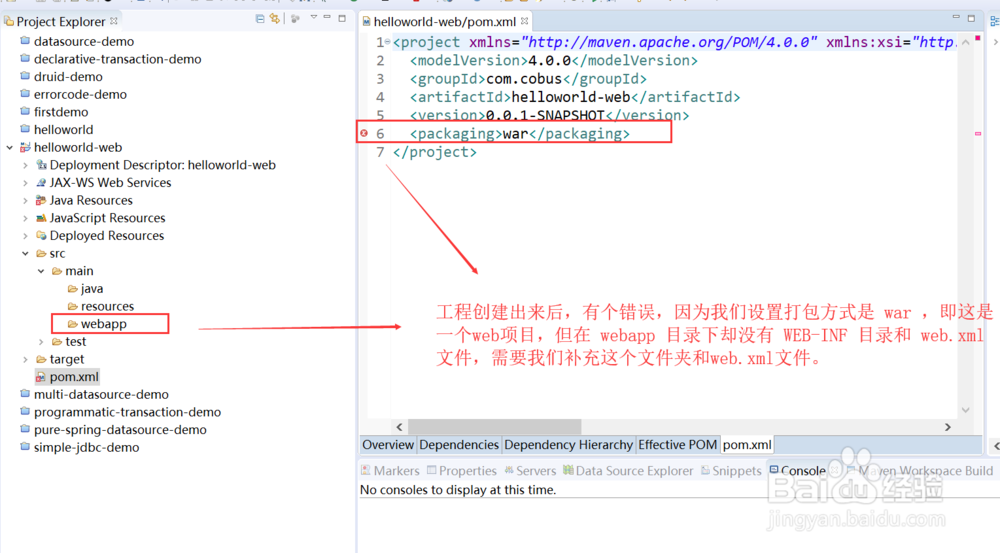
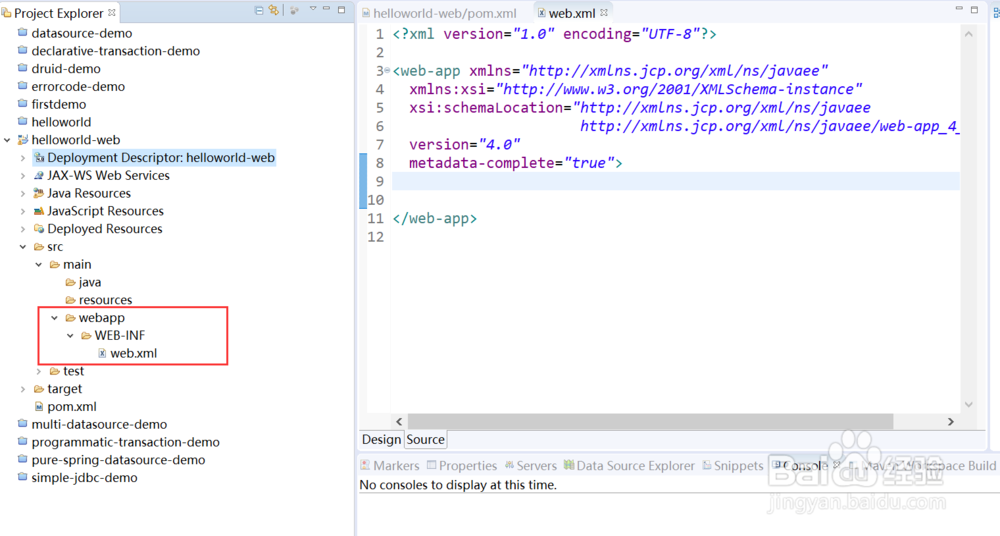 6/6
6/6通过这些操作,一个Maven版本的 web 工程就创建出来了,你可以在其中进行业务开发了。
注意事项不要使用Eclipse中内嵌的Maven应用
版权声明:
1、本文系转载,版权归原作者所有,旨在传递信息,不代表看本站的观点和立场。
2、本站仅提供信息发布平台,不承担相关法律责任。
3、若侵犯您的版权或隐私,请联系本站管理员删除。
4、文章链接:http://www.1haoku.cn/art_731556.html
 订阅
订阅